
更換碳粉匣
0UUY-0H9 0UW1-0H9 0YRY-0H4 0X7F-0K9 0X7H-0K9 1100-0H7 0X6E-0K9 0X6W-0K9 10XJ-0H7 0X7C-0K9 0X7A-0K9 1106-0H7 0WXY-0KA 0X7E-0K9 10YY-0H7 10H3-0H5 0WR6-0KH 0WR7-0KH 108A-0H6 1116-0H6 10H4-0H5 0WR5-0KH 0WR8-0KH 0YWJ-0J3 0YWH-0K9 0YWR-0HX 0YWK-0K9 0YWE-0K9 0YWF-0K9 0YAS-0H7
碳粉開始不足或已耗盡時,將顯示提示準備新碳粉匣或執行碳粉匣更換的訊息。根據顯示的訊息而定,準備新碳粉匣或執行碳粉匣更換。
更換碳粉匣的程序
更換碳粉匣時,請依影片中的指示以及下述進行更換。
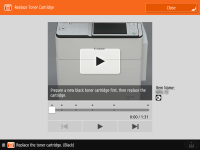
 |
同時更換多個碳粉匣時,請依黑色、黃色、洋紅色、青色的順序進行更換。 |
1
按  。
。
 。
。當黑色碳粉已完全耗盡時,不必執行此步驟。
2
打開碳粉更換蓋板。
按住碳粉更換蓋板的左側與右側,將蓋板朝您的方向拉動,以便開啟。插槽的更換蓋板(小蓋板)會針對需要更換的碳粉而開啟。
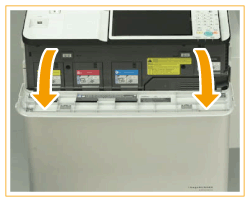


請勿用力打開小蓋板,否則可能會損壞本機。
3
拉出碳粉匣。


切勿觸碰碳粉匣的尖銳部分或使其受到撞擊震盪等等。如此可能會導致碳粉匣洩漏。
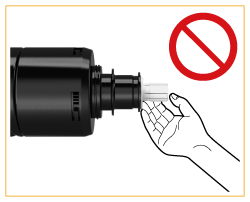
4
將新碳粉匣從其包裝盒取出。

5
水平握住新的碳粉匣,輕輕左右搖晃約 10 次。
搖晃碳粉匣會使內部的碳粉均勻分布。
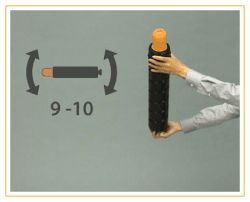
6
取下新碳粉匣的護蓋。
直立放置新碳粉匣,並朝箭頭方向旋開護蓋。
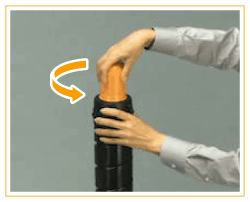
7
安裝新碳粉匣。
安裝碳粉匣之前,請確認碳粉匣的顏色和小蓋板上表明的顏色相同。
8
蓋好小蓋板。
除非已將碳粉匣推到底,否則無法關閉小蓋板。請勿嘗試強制關閉蓋板,因為這麼做可能導致其損壞。

9
蓋上碳粉更換蓋板。
 |
您可以設定本機顯示一個訊息,以指示剩餘墨粉不足。 如果列印因碳粉耗盡而中斷,列印將於更換碳粉匣後自動恢復。 即使青色、洋紅色或黃色碳粉耗盡,只要還有黑色碳粉就可以繼續使用黑白列印,但是列印品質會下降。如果要繼續使用黑白列印,在列印完成前請勿更換碳粉匣。 如果更換碳粉匣後的列印顏色和濃淡度與原先不同,請執行調整。 |